ネトセツでは個別で相談を無料で受け付けています。
記事を読んでも悩みが解決できない場合、ネット通信・回線を良いもの&費用を安くしたい場合など、どこに相談したらいいか迷っている方は直接ネトセツへ気軽にご相談ください。
公式LINEから相談 ▶ LINE@
SNSから相談 ▶ X(旧Twitter)DMにて
問い合わせが多くて返信が遅くなる場合もありますが、その時はごめんなさい。
記事を読んでも悩みが解決できない場合、ネット通信・回線を良いもの&費用を安くしたい場合など、どこに相談したらいいか迷っている方は直接ネトセツへ気軽にご相談ください。
公式LINEから相談 ▶ LINE@
SNSから相談 ▶ X(旧Twitter)DMにて
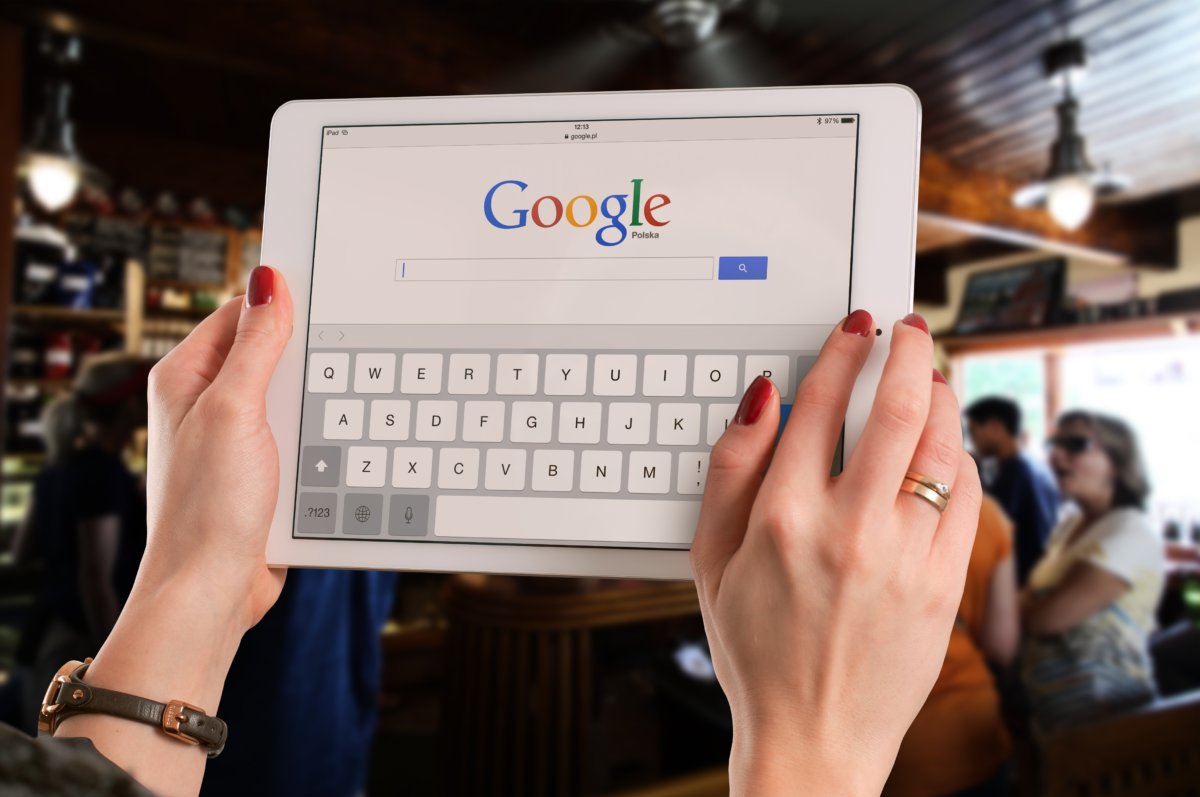
普段スマホでの文字入力や検索入力に慣れている方なら急にiPadの文字入力を実施すると非常に入力しにくいと感じると思います。
専用キーボードなどを用意してパソコンの様に入力する方法もありますが、仕事で使わなかい方からするとiPadもスマホのようにフラットに入力をしたいもの。
 ネトセツ
ネトセツそこで普段文字入力しにくいiPadをスマホの様にスムーズに入力する設定を紹介します。
2019年9月25日から提供が開始されたiPad OS 13からスマホライクのように片手のフリック入力ができるようになりました。
iPadをスマホのように片手で入力操作するにはiPad OS(ios13以降)にアップデートして入力画面でキーボード面を2本指でピンチイン(つまむ動作)するだけです。#ネトセツ備忘録 pic.twitter.com/667OSwr1pb
— ネトセツ (@netosetsu) December 1, 2019
iOS 13へアップデート済みの場合は上記のようにキーボード上でつまむような動作(ピンチイン)を行うだけで片手操作表示に簡単に切り替えられます。
以下の操作手順の記事ではiPad OS 13にアップデートされていない方やアップデートができない方向けの内容となっています。
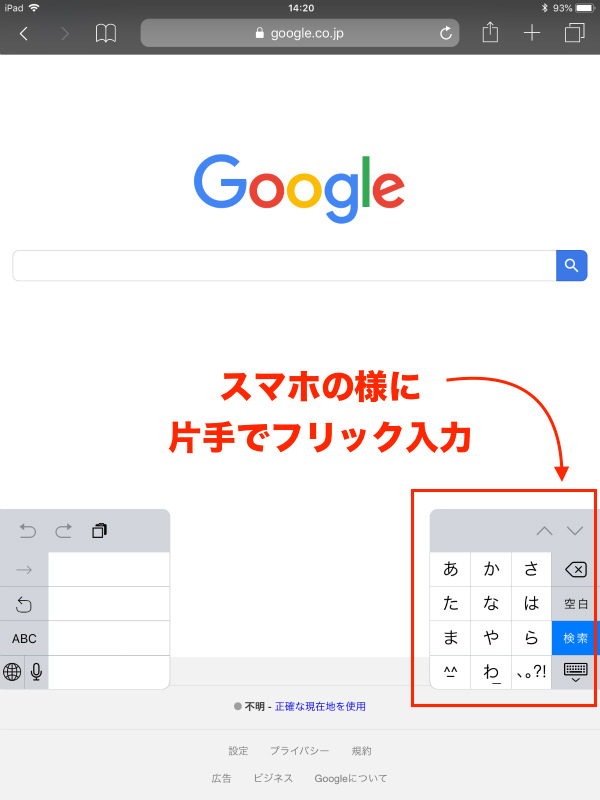
 ネトセツ
ネトセツiPadでもちょっと不便だなと思う文字入力を分割して片手でフリック入力する方法がiPad側での機能で用意されているため、この設定の流れを解説します。
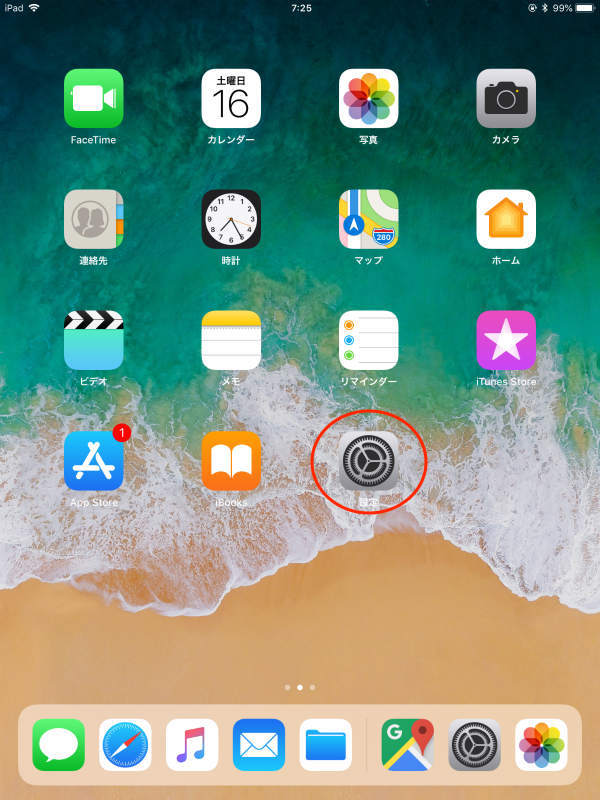
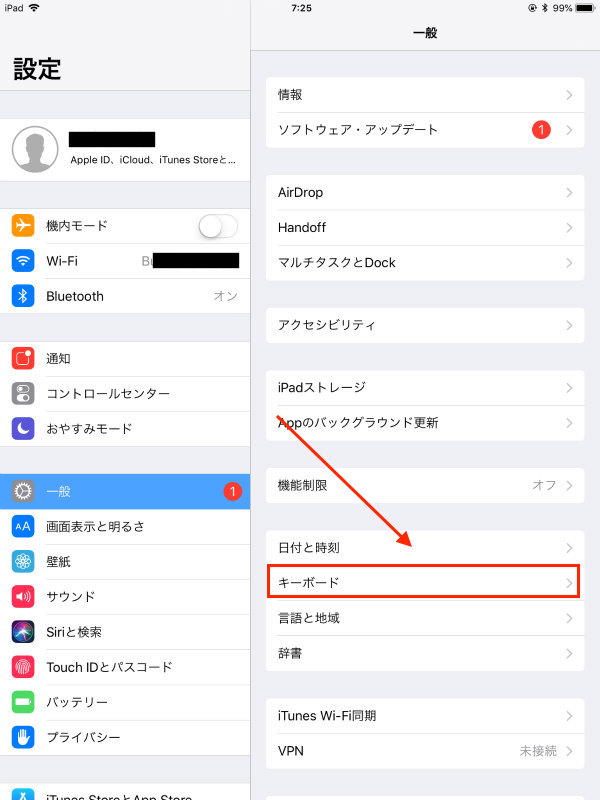
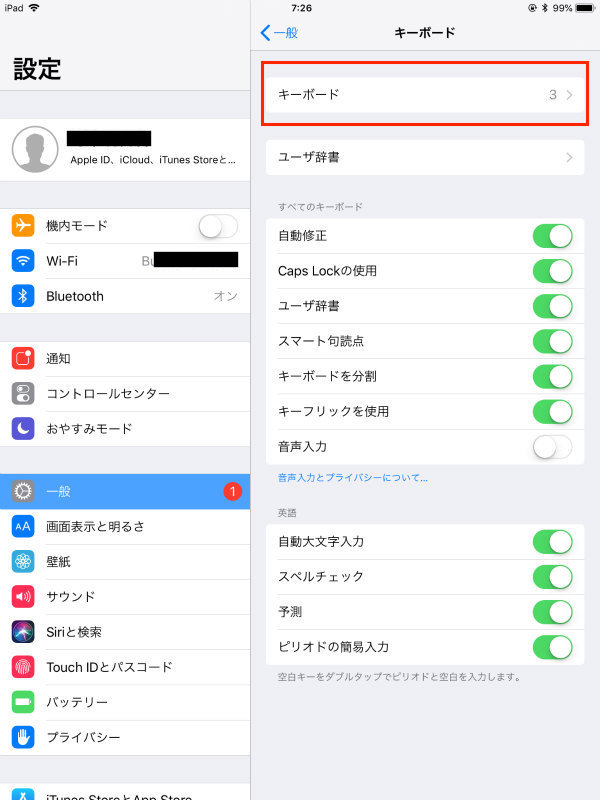
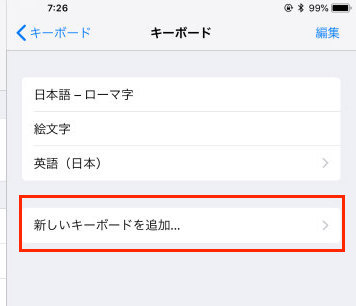
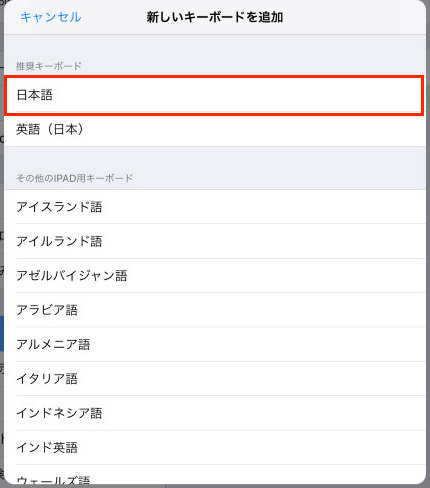
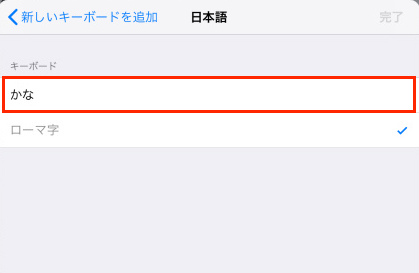
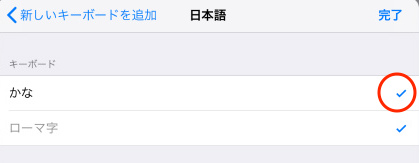
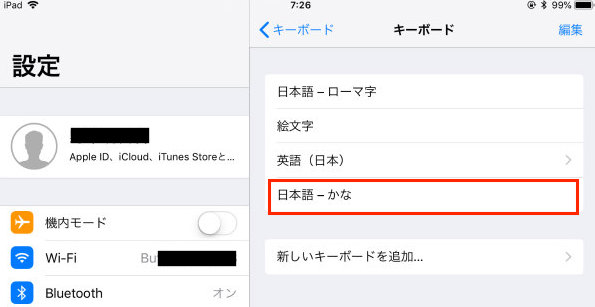
これでキーボードの追加が完了です。
次は実際にSafariなどのインターネットページを開くか、もしくはメモやメッセージでiPadの文字入力キーボードを実際に開いてください。
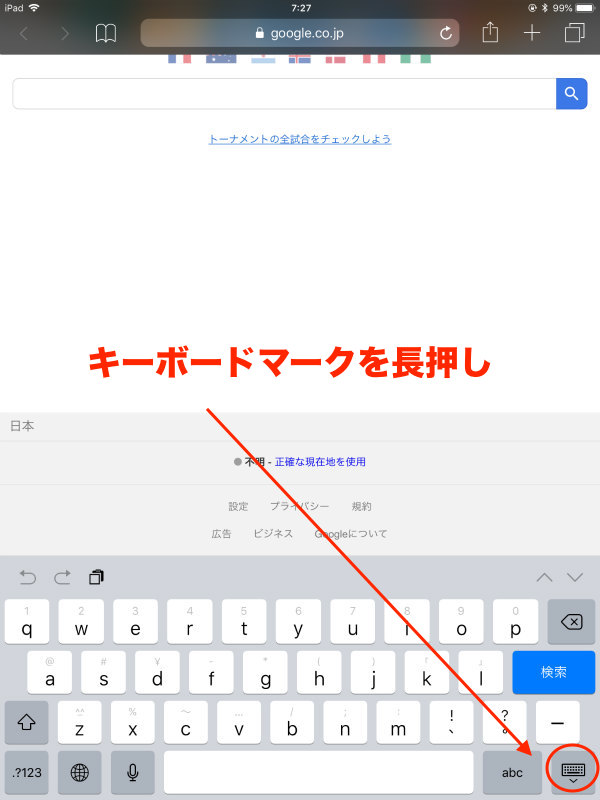
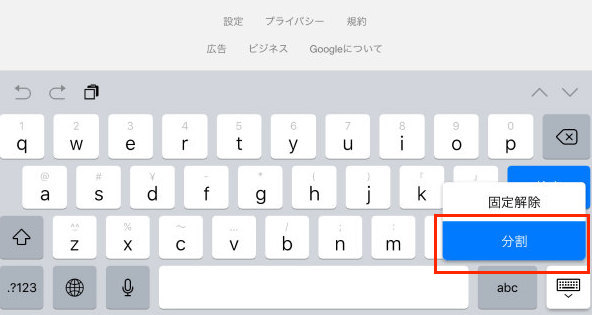
長押しすると「固定解除」と「分割」という項目が現れますので「分割」を選択選択してください。
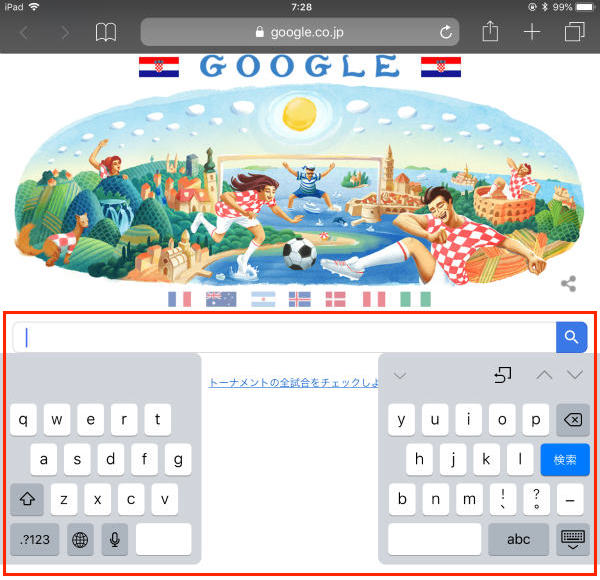
するとこのようにiPadの入力キーボードが2つに分割されます。ただこの状態だと単にキーボードが分割しただけになります。
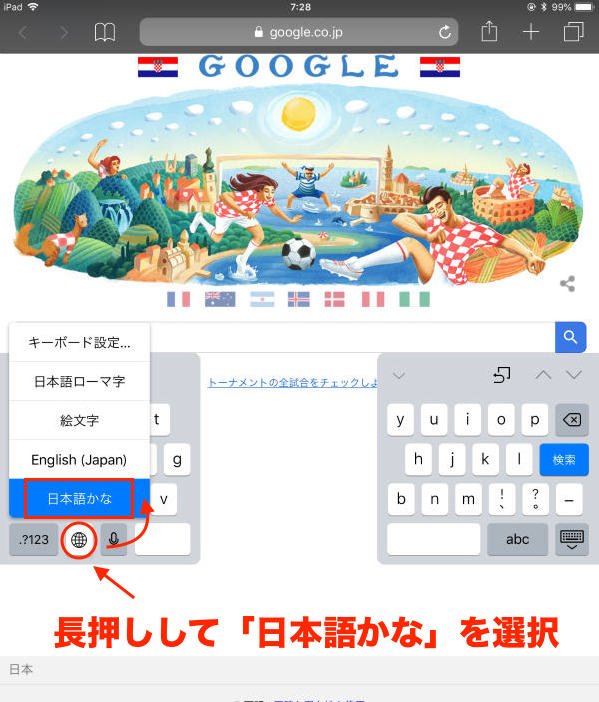
次に左側にある地球儀のようなマークを長押しすると「日本語かな」が表示されるので選択します。
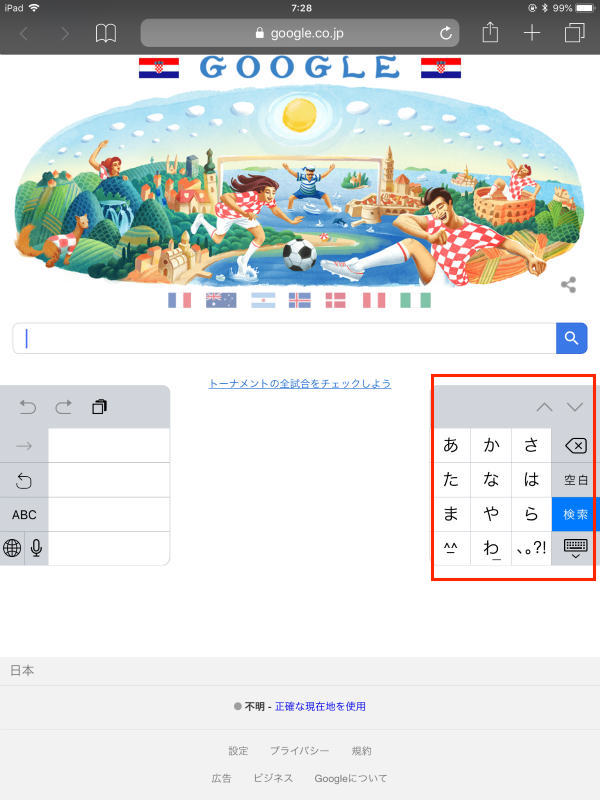
すると右側に日本語かなの入力画面が表示されます。これでiPhoneなどのスマホと同じような日本語の入力ができるようになります。
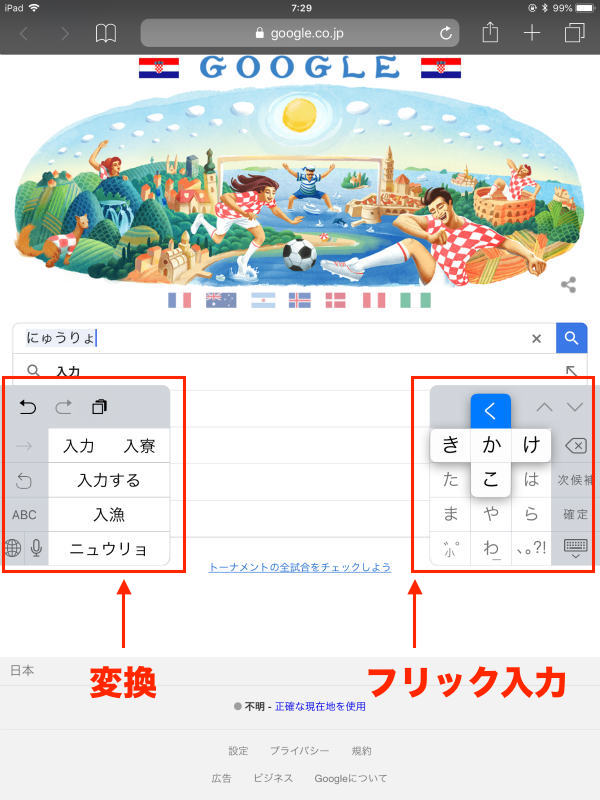
 ネトセツ
ネトセツこのように入力中は右側が片手での文字入力が可能になり左側のキーボードは予測変換や漢字変換などの項目になります。
正直普段からスマートフォン(iPhone)の文字入力でLINEやメッセージや検索などを行っている人はこの設定がiPadでもすんなりと文字入力が可能になるため、一番おすすめの設定になります。
この設定で分割した入力キーボードを実際に使ってみると場合によっては「キーボードが上に表示されすぎかな?」と違和感を覚えることがあるかもしれません。
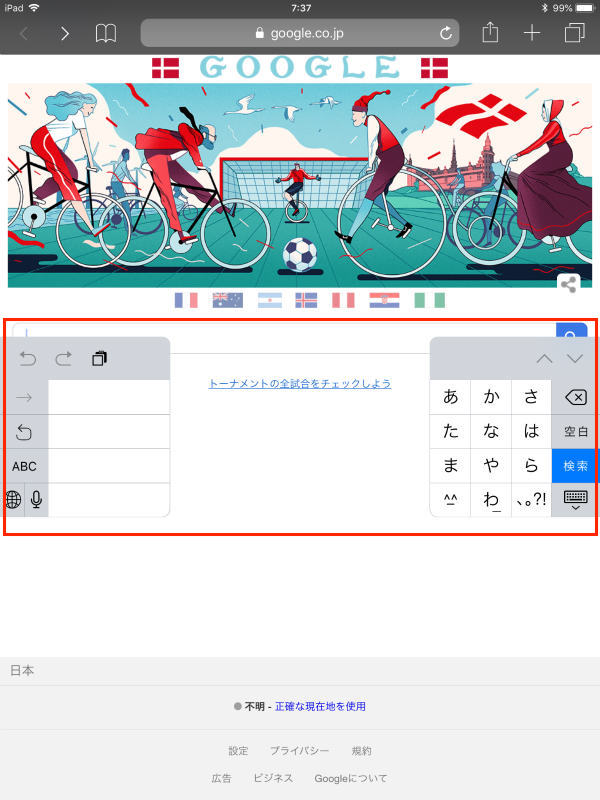
 ネトセツ
ネトセツどうしてもキーボードを分割してしまうと仕様上でキーボードの入力画面が中央あたりに表示されていしまいます。
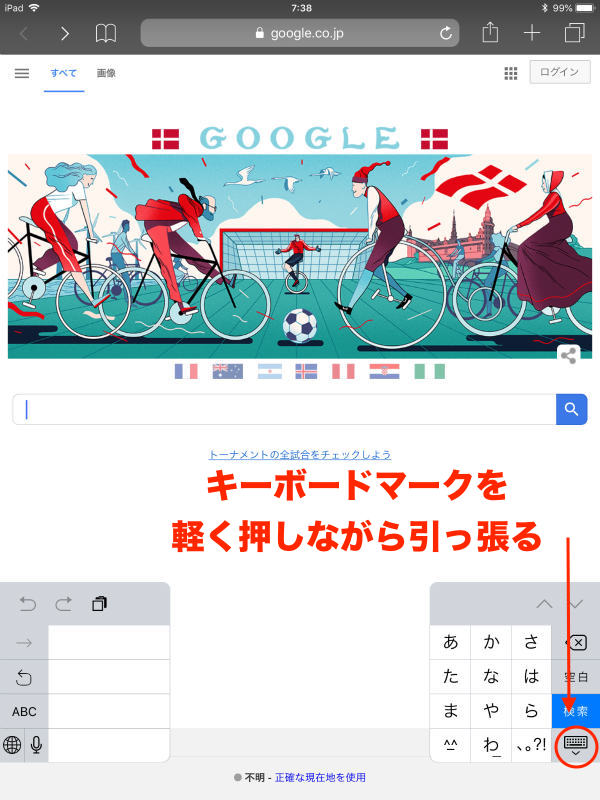
 ネトセツ
ネトセツただし「キーボードマーク」を軽く押しながら下へスライドさせることで少しだけこのキーボード位置を下げることができます。
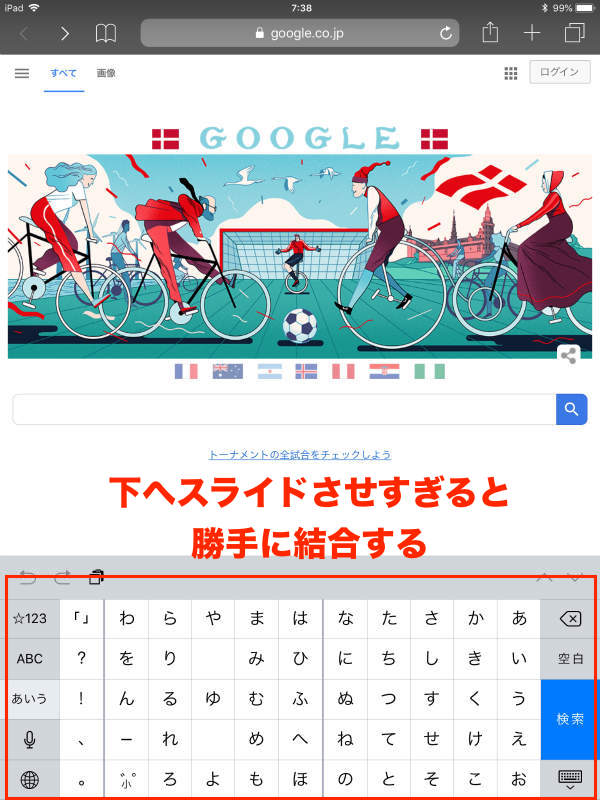
ただし一番下までスライドさせすぎるとキーボードが勝手に結合してしまいますので注意が必要です。
 ネトセツ
ネトセツ分割したままで行けるギリギリの部分を自分なりに見つけてカスタマイズしてみてください。一度設定できれば結合しない限り常に分割されたままなので非常に便利です。
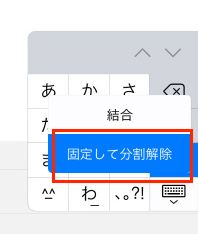
 ネトセツ
ネトセツまた分割を解除したい場合は同じ様にキーボードマークを長押しして「固定して分割解除」を選ぶとiPadの初期の入力キーボード位置になるので気分で変えてみると良いと思います。
記事を読んでも悩みが解決できない場合、ネット通信・回線を良いもの&費用を安くしたい場合など、どこに相談したらいいか迷っている方は直接ネトセツへ気軽にご相談ください。
公式LINEから相談 ▶ LINE@
SNSから相談 ▶ X(旧Twitter)DMにて
診断
あなたに合うネット(WiFi)サービスが見つかる
※該当する項目を選択していくだけ
コメント
コメント一覧 (8件)
結合の解け方を教えてください
結合の解け方というのはキーボード分離したいということですか??
ちなみに使っているiPadとiOSのバージョンは分かりますか?
いつも画面の下全部を使う大画面のフリック入力で文字を打っていましたが、いつのまにか、かな文字入力になっていました。直せません、助けて
ください!
左下にある地球儀のようなマークで入力文字の切り替えはできませんか?
Step5の項目なんて、表示されません。
iPad OS13以前の手順となるのでもしもiOS13以上のバージョンの場合は手順が異なります。
iOS13以上にアップデートしている場合は以下を試してみてください。
https://twitter.com/netosetsu/status/1200945270768328704?s=20&t=juvJXBQOl7qt5gUc-ZkDwg
まさにこのキーボードにしたくて困ってたところにこのサイトを見つけて無事設定できました!
ありがとうございます!
良かったです(^^)